虽然拥有一部性能强大的 iPhone 17 很诱人,但你可能会发现,随着时间的推移,存储空间会越来越有限。当你的存储空间不足,想要添加更多应用、存储更多图片和视频时,你会怎么做呢?别担心;在这篇文章中,我们将讲解如何使用一些简单但有效的技巧来清理 iPhone 17 的存储空间,确保你的设备始终保持最佳运行状态。这些技巧可以帮助你充分利用 iPhone 上的每一块存储空间,无论你的技术水平如何。现在,让我们开始吧!
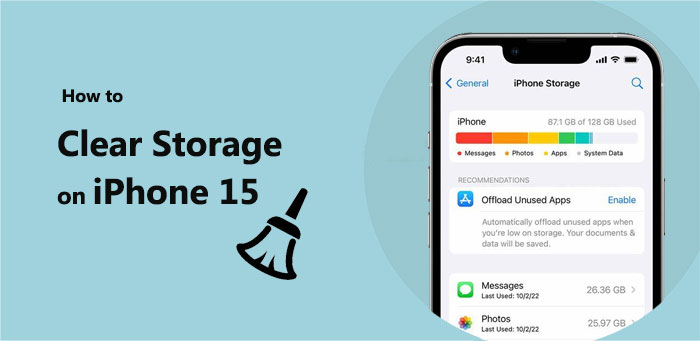
在开始清理 iPhone 存储空间之前,了解剩余空间至关重要。通过检查存储空间,您可以确定哪些内容占用了最多的存储空间,从而有效地进行清理工作。只需执行以下简单操作,即可轻松检查:
步骤1.启动“设置”应用程序。
第 2 步。按“常规”按钮。
步骤3.选择“iPhone存储”。

它不仅显示每个应用程序占用的空间大小,系统还会建议在这方面进行优化。借助此功能,用户可以快速确定哪些内容占用了过多的空间,并采取适当的清理措施。
iPhone 存储容量减少可能由多种因素造成。其中包括:
了解了 iPhone 的存储情况以及存储空间减少的原因后,就该采取行动清理 iPhone 存储空间了。清理 iPhone 存储空间的方法有很多,以下是一些有效的解决方案。
首先,您可以尝试卸载那些占用存储空间最多的应用程序。这些应用程序通常占用最多的存储空间。以下是如何通过卸载应用程序来释放 iPhone 17 上的空间(想在不删除应用程序的情况下释放 iPhone 空间?):
步骤1.启动“设置”应用程序。
第 2 步。选择“常规”选项,然后选择“iPhone 存储”。
步骤3.检查应用程序名册及其相应的存储空间利用率。
步骤 4. 选择很少使用或占用大量存储空间的程序。
步骤5.点击选定的程序,然后选择“删除应用程序”以释放存储空间。

浏览器缓存和历史记录会随着时间的推移而累积,并意外占用存储空间。定期清除这些数据不仅可以释放存储空间,还能保护用户隐私。以下是如何通过删除浏览器缓存和历史记录来清除 iPhone 17 上的存储空间:
步骤1.打开“设置”应用程序。
第 2 步。向下滚动并选择“Safari”或其他浏览器。
步骤3.点击“清除历史记录和网站数据”。
步骤4.确认清除缓存和历史记录的操作。

许多应用程序,尤其是社交媒体和娱乐应用程序,都会在设备上存储大量缓存数据。iOS iOS并未提供直接清除特定应用程序缓存的方法,但用户可以尝试删除并重新安装该应用程序来清除缓存。以下是如何通过清除应用程序缓存来删除 iPhone 存储空间,从而获得更多 iPhone 空间的方法:
步骤1.启动“设置”应用程序。
第 2 步。转到“常规”,然后转到“iPhone 存储”。
步骤3.选择一个应用程序来查看其文件和文档。
步骤4.点击“卸载应用程序”即可从iPhone上卸载该应用程序。

步骤5.从App Store再次下载该应用程序。
另一个占用大量存储空间的大问题就是照片和视频。虽然删除所有照片并非解决问题的办法,但您可以放心删除以下照片:
* 重复拍摄,例如多次下载同一张照片(在 iPhone 上删除重复的照片)。
* 类似的照片,就像一堆拍摄的照片,以便您可以选择最好的一张。
* 不需要的屏幕截图。
* 您不再需要或不想保留那些大电影。
您还可以使用“优化 iPhone 存储”功能,该功能会将较小版本的图片和视频保存在设备上,并将原始版本保存在 iCloud 中。
很多时候,人们会忘记删除旧的信息和附件,但它们会占用大量存储空间。人们应该仔细检查对话,并删除不再需要的附件,例如照片、视频和文档。以下是如何通过删除信息和附件来释放 iPhone 存储空间的方法:
步骤1.首先,打开“消息”应用程序。
第 2 步。找到要删除的消息线程并单击它。
步骤 3. 长按主题中的某个帖子,然后从出现的菜单中选择“更多”。
步骤4. 选择要删除的消息和文件后,点击“删除”。
如果您多年来一直使用“信息”应用发送短信,它可能会存储大量信息。如果您开启自动删除功能,您的 iPhone 将会清除超过一年的聊天记录和附件。
要做到这一点:
步骤1.在iPhone上,打开“设置”应用程序。
第 2 步。找到“消息”并点击它。
步骤3.点击“消息历史记录”下的“保留消息”。
步骤4.选择“1年”以删除超过一年的文本和附件。

为什么删除所有内容后,我的 iPhone 存储空间还是满了?您可以阅读这篇文章来找出原因。
[已回答] 为什么删除所有内容后我的 iPhone 存储空间还是满了?对于喜欢在设备上保存电影、播客或音乐以便在离线时观看的人来说,这些文件会占用大量空间。定期删除这些离线文件可以帮助释放硬盘空间。以下是如何通过删除离线内容来释放 iPhone 空间的方法。
步骤1.打开Apple Music应用程序,然后首先转到“库”或“已下载”部分。
步骤2. 找到要删除的歌曲、专辑或音乐视频。然后,触摸并按住它以获取“从库中删除”选项。它将从设备中删除,为其他内容腾出空间。您还可以删除iPhone上的所有音乐。
步骤1.启动Apple TV应用程序后,单击其“库”区域中的“已下载”。

步骤2. 在要删除的内容上向左滑动,然后从出现的菜单中单击“删除”。最后,单击“删除下载”以确认操作。
最后,您可以考虑将图片和影片存储在 Google Photos、iCloud 等云服务上。这样,您仍然可以随时查看这些文件,而且还可以释放设备上的存储空间。以下是如何通过将媒体上传到 iCloud 来释放 iPhone 存储空间的方法:
步骤1.启动“设置”应用程序。
第 2 步。点击您的 Apple ID 后选择“iCloud”。
步骤3.按“照片”按钮。
步骤4.启用“iCloud 照片”,以便自动上传图像和视频。

在某些情况下,将数据从 iPhone 传输到其他地方比清除存储空间更有效。它可以让你将照片、视频和应用程序移动到更安全的地方,这样你就可以在删除重要文件和想法之前,用这种方式保存它们。Coolmuster iOS Assistant是iOS设备和电脑之间传输文件的最佳工具。
iOS助手的主要功能:
以下是使用iOS助手将文件从 iPhone 传输到计算机的方法:
01获取程序并在电脑上启动它。使用 USB 数据线连接你的 iPhone。当系统提示时,选择“信任”。

02一旦程序找到您的iPhone,就会出现主界面,如下所示。

03选择您想要移动到计算机的文件,选中每个文件旁边的框,然后点击“导出”开始移动您选择的文件。

以上就是清理 iPhone 17 存储空间的方法。以上全面的建议和推荐可以帮助用户高效管理和释放 iPhone 17 的存储空间。强烈建议使用Coolmuster iOS Assistant ,因为它提供了一个易于使用的界面来管理 iPhone 的存储空间,从而保持设备的高效运行。使用这些工具和建议,您可以确保 iPhone 17 保持最佳状态,并充分利用科技带来的便利。
相关文章:
Windows 10/11 上 iPhone 内部存储 DCIM 文件夹为空?点击此处修复